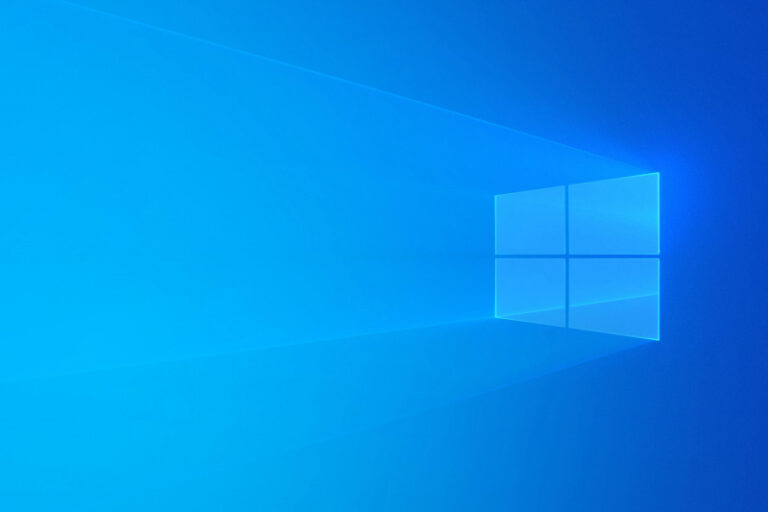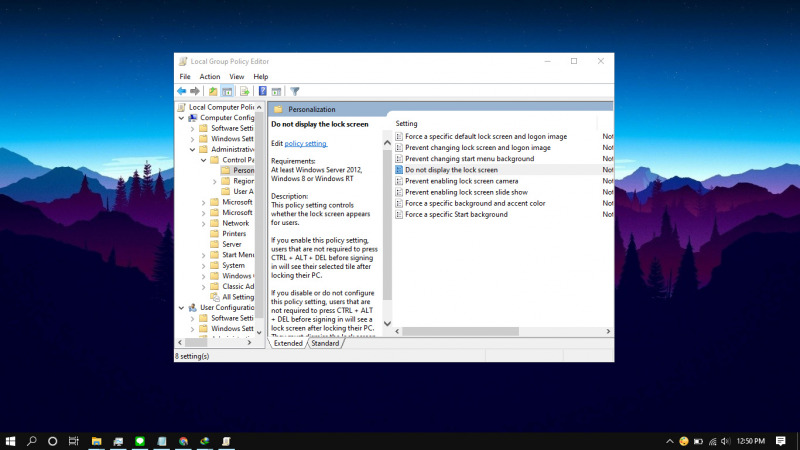
Jika kamu pengguna setia Windows 10, tentu kamu tahu bahwa terdapat Lock Screen yang akan mengunci sistem ketika tidak ingin digunakan. Ini merupakan salah satu fitur keamanan yang mendasar tetapi penting karena kamu bisa mengunci sistem saat tidak digunakan secara cepat. Selain itu, kamu juga dapat dimanjakan dengan tampilan wallpaper yang menarik dari fitur Windows Spotlight. Inilah HP Gaming Terbaik 2019 / 2020
Namun jika merasa bahwa fitur ini kurang bermanfaat bagi kamu dan ingin menghilangkannya, maka kamu dapat menggunakan cara dibawah ini untuk melakukannya. Dimana kamu bisa mematikan fitur Lock Screen melalui sedikit konfigurasi melalui Group Policy Editor.
Baca juga:
- Cara Manual Memunculkan BSoD di Windows 10
- Cara Menghapus Boot Entry di Windows
- Cara Menjalankan Magnifier ketika Login di Windows 10
Menghilangkan Lock Screen di Windows 10 dengan Group Policy Editor
- Buka Group Policy Editor.
- Navigasi ke Computer Configuration\Administrative Templates\Control Panel\Personalization.
- Pada panel kanan, klik 2x pada opsi Do not display the lock screen.

- Klik opsi Enabled dan pilih OK untuk menyimpan pengaturan.
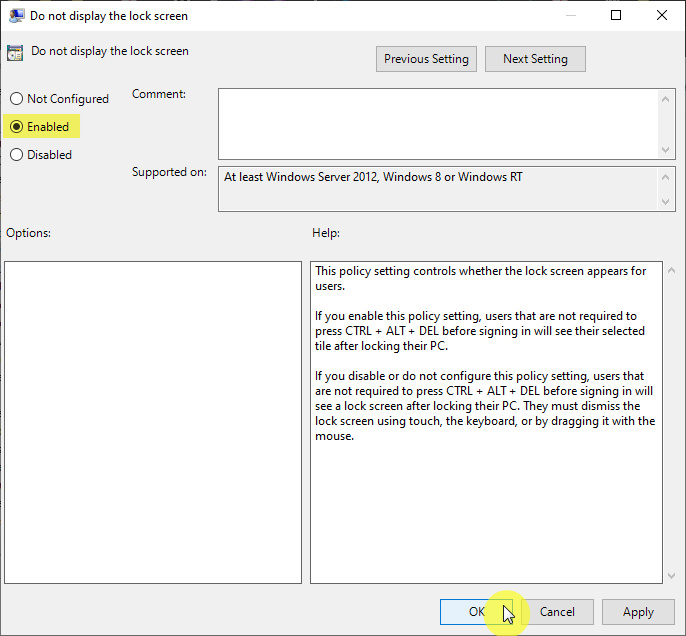
- Restart Windows 10.
- Done.
Setelah proses selesai, maka kamu tidak akan lagi mendapati layar Lock Screen. Sistem langsung membuka tampilan login user saja, hal ini membuatnya sama ketika kamu berada di Windows 7 yang tidak memiliki fitur Lock Screen.
Untuk mengembalikannya seperti semula, kamu dapat melalui langkah-langkah yang sama seperti diatas dan mengganti opsi menjadi Not Configured pada langkah ke-4.